具体方法如下:
1、首先我们需要下载杜比音效增强程序 (dolby home theater)的v4.1版本软件,下载链接附在最后。
2、由于是更新电脑驱动,因此需要首先卸载电脑原有的声卡驱动。比如我们常见的Realtek声卡驱动、Conexant声卡驱动等等。打开【控制面板】-【程序】-【程序和功能】右击声卡驱动卸载。如若为了保险起见,可以提前下载 驱动精灵 等软件备份驱动。

3、备份,卸载完成后,按下Win+I键,进入Win10系统设置。选择【更新与安全】-【恢复】-【立即重启】。

4、重启之后进入安全模式。选择【疑难解答】-【高级选项】-【启动设置】-【重启】-按下数字键7。等待重启完成进入“禁用驱动程序强制签名”模式。

5、解压下载好的杜比音效驱动安装包。根据系统(32/64位)选择安装。首先安装Drivers,再安装DTPC
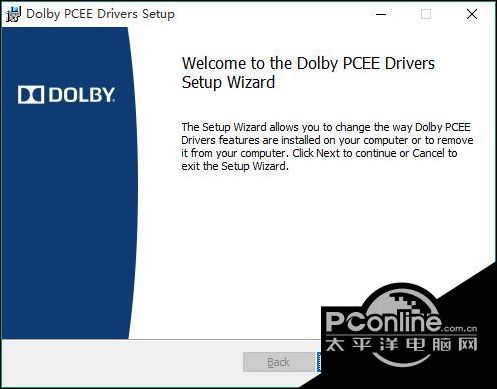
6、安装完成后,我们就可以在【程序和功能】中看到杜比音效的声卡驱动了。
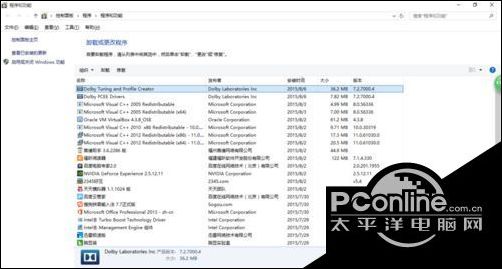
7、重启电脑。右下角点击【音量调节】之后括号中显示杜比声卡驱动,证明驱动安装成功。之后在【开始】中就可以找到杜比音效的设置面板【Dolby Tuning and Profile Creator】,我们接下来要做的就是调校和享受了。

以上就是Windows10系统下安装DOLBY音效驱动的方法介绍了。有需要的用户,可以按照小编的步骤一步步进行操作。

 2019-06-20 15:05:03
2019-06-20 15:05:03












